Как сделать обложку как у
Видео-хостинг YouTube стал полной и вполне достойной альтернативой традиционным СМИ. Если раньше на хостинг преимущественно загружали любительские видео, снятые на простенькую камеру, то сейчас Ютуб превратился в площадку с качественным контентом и дорогим продакшном.
В связи с постоянно растущим количеством и качеством контента на площадке Ютуб выделиться становится все сложнее. К сожалению, на сегодняшний день очень наивно полагать, что хорошо структурированное и интересное видео без дополнительной работы над его оптимизацией будет конкурентоспособным.
В данной статье я не буду рассказывать про оптимизацию описания и тегов к видео. Сегодня мы затронем визуальную оптимизацию или то, как Вам выделиться из толпы конкурентов.
Зачем нужны яркие заставки для Ютуб видео?
Если мы зайдем в Тренды Ютуба или посмотрим, какие видео выходят по произвольному поисковому запросу, то заметим, что сейчас (как многомиллионные, так и начинающие каналы) стали уделять больше внимания превью для Ютуб видео. Это помогает им выделиться среди других блогеров, снимающих видео на схожую тематику.
Если мы проанализируем примеры обложек, представленных на скриншоте выше, то заметим, что именно второе превью с желтым ярким фоном цепляет наше внимание. С большей долей вероятности мы кликнем именно на это видео. Просмотр засчитан, статистика канала растет – яркое превью четко выполнило поставленную задачу.
Итак, давайте разберем подходы к созданию превью для Вашего видеролика. Каждый раз, когда Вы думаете об обложке для видео, у Вас есть три пути:
1. В качестве превью Вы можете загрузить скриншот из видео (в процессе загрузки видеоролика), что крайне нежелательно, поскольку скриншоты обычно получаются невысокого качества и все реже привлекают внимание аудитории.
2. Вы можете заранее подготовить фото или сделать скриншот из видео и доработать Ваше превью в любом фоторедакторе. Сделайте превью ярким, насыщенным и обязательно добавьте читабельный текст (анонс).
3. Вы можете подойти к созданию превью для видео более креативно и создать яркий коллаж с интересным сюжетом, яркими образами и цепляющим заголовком (анонсом).
Технические требования к Ютуб превью
1. Рекомендуемое разрешение вашей обложки 1920*1080 пикселей.
2. Размер файла не должен превышать 2 Мб, иначе обложка не загрузится.
Показатель кликабельности обложки CTR
YouTube пишет, что чем выше показатель CTR и время просмотра ролика, тем чаще он попадает в разделы с рекомендациями. Поэтому загружать яркие кликабельные превью важно и нужно!
Как сделать цепляющую обложку для Ютуб видео самостоятельно?
1. Первое и самое важное. Если Вы хотите, чтобы Ваша обложка была качественной и выглядела хорошо, нужно освоить Adobe Photoshop или Ps Touch хотя бы на среднем уровне. Основной минус – это время, которое уйдет на обучение.
Помимо того, что Вам необходимо разобраться с технической частью (инструменты программы), Вам также нужно понять принципы создания качественных превью и наработать визуальный и практический опыт. Процесс обучения может занять от одного до нескольких месяцев, но не стоит переживать! На Ютубе есть множество бесплатных уроков, в том числе от дизайнеров, занимающихся созданием всех видов оформления для Ютуб.
2. После изучения функционала программы Вы сможете создавать сложные композиции и реализовывать любую Вашу идею. Важно также пользоваться сервисами, где есть возможность посмотреть цветовые схемы, чтобы цвета на Вашей обложке сочетались между собой.
Примеры таких сайтов:
3. Конечно, не стоит забывать про референсы. Перед началом работы обязательно посмотрите превью других блогеров. Проанализируйте, что Вам в них нравится, а что нет. Изучите, что цепляет Ваш взгляд и привлекает внимание. Это нужно для того, чтобы перед тем, как вы приступите к созданию своей обложки у Вас сформировалось понимание, что именно Вы хотите разместить на превью, где будут располагаться элементы и как и где Вы разместите текст.
Вы можете искать референсы и вдохновение на следующих сайтах:
4. Больше внимания привлекают заставки, на которых есть фото ведущего / блогера, который что-то рассказывает в видео (средний или крупный план). Чтобы обложка получилась лучше, заранее сфотографируйтесь при хорошем освещении и желательно с какой-то эмоцией (это может быть страх, удивление, недоумение и проч.). Референсы по эмоциям Вы можете найти в интернете или также посмотреть на обложки других известных ютуберов.
Таким образом, сделать обложку для Ютуб видео не так просто, как кажется на первый взгляд. Это требует определенных навыков и знаний, а главное практического опыта. Дизайнер должен хорошо владеть Фотошопом, знать цветовые схемы и палитры, понимать основы композиции и так далее.
Также мы делаем тематические шапки каналов и аватарки и занимаемся оформлением любых других соцсетей (ВК, Яндекс.Эфир, Инстаграм, Фэйсбук и проч.) Поэтому если у Вас нет времени на изучение Фотошопа и создание цепляющего дизайна, то мы с радостью поможем Вам в этом.
Была ли эта статья полезной для Вас? Пишите в комментариях!
Меня зовут Дмитрия Сугак , я профессиональный графический дизайнер. Более 2х лет я помогаю как крупным компаниям, так и небольшим творческим и коммерческим проектам расширять свою аудиторию с помощью своих дизайн-макетов.
За период моей работы я выполнила более 1000 проектов для клиентов из разных сфер (начиная с оформления соцсетей, заканчивая разработкой сложных многостраничных сайтов).
Я точно знаю, как сделать Digital Вселенную ярче и каждый день работаю над этим!
Обращайтесь ко мне , если Вам нужен дизайн, который увеличит Ваши просмотры, ускорит Ваши продажи или просто сделает ярким и красочным Ваш творческий проект.
Мои контакты:
Если вам интересна тематика дизайна, ставьте лайк и подписывайтесь на этот канал Яндекс Дзен.

В этом уроке вы узнаете, как создать минималистичный и универсальный дизайн, который можно использовать в качестве основы для обложки любого хеви-метал альбома.
Сложность урока: Легкий

В этом уроке вы узнаете, как создать обложку хеви-метал альбома, используя 3D-объекты. Результат также можно использовать в качестве принта для футболки. В процессе работы мы будем использовать 3D-модели, шрифты и текстуры.
Что вы узнаете в этом уроке:
- Как создать универсальную обложку альбома в стиле хеви-метал
- Как использовать 3D-объекты для создания обложки альбома
- Как добавить текстуры, чтобы создать эффект обложек 80-ых годов
- Как создать фон для обложки
- Как создать стилизованные надписи
Примечание: Автор использовал платные материалы. В архиве вы найдёте альтернативный вариант изображений для выполнения урока.
1. Создаем документ
Шаг 1
Для начала при работе с любой обложкой важно убедиться, что вы выбрали правильный размер документа.
Для музыкальной обложки используем, как минимум, 3000 х 3000 пикселей.
На самом деле, по факту, размер документа должен быть меньше. Но лучше брать с запасом. Большую картинку можно уменьшить, а вот маленькую нет — качество будет уже не то.
Шаг 2
В окне создания документа File — New (Файл — Новый) выбираем размер и устанавливаем Resolution (Разрешение) на 300 пикселей/дюйм, Color Mode (Цветовой режим) — на CMYK. Такие настройки подойдут для качественной печати. Если вы не планируете печатать работу, то можно выбрать цветовой режим RGB.
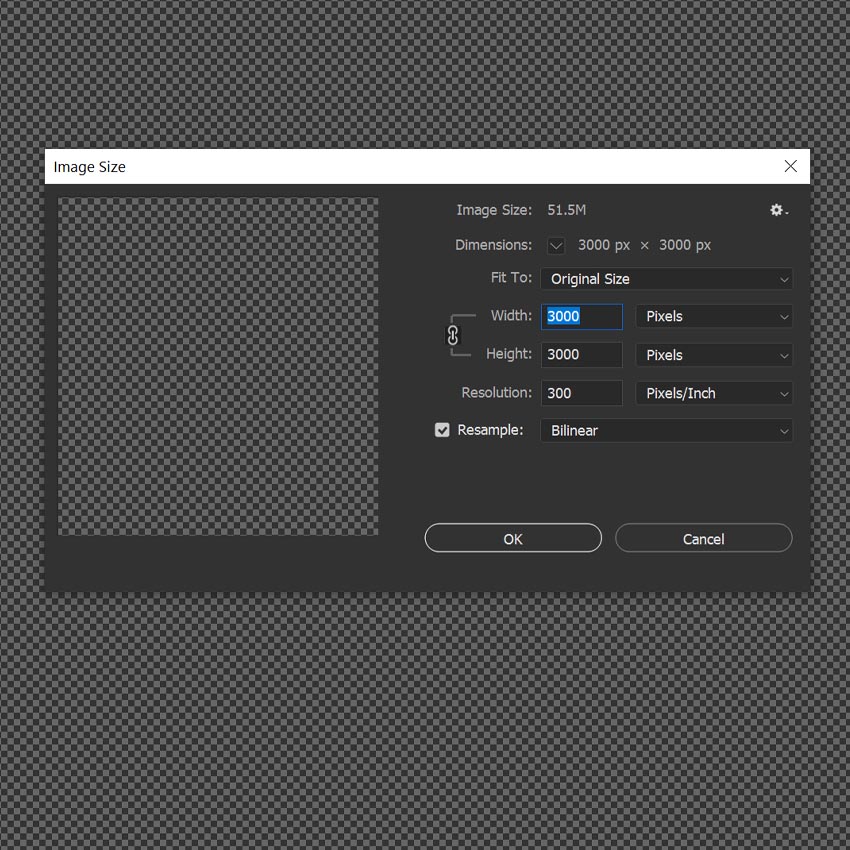
2. Комбинируем 3D-объекты
Шаг 1
На сайте жмем View 3D Render и выбираем угол.
Проверяем, чтобы напротив PSD стояла галочка и жмем Download this Angle.

Шаг 2
Открываем PSD-файл с моделями, удаляем слои с тенью и фоном.
Шаг 3
Повторяем эти действия, как минимум, с тремя углами: череп смотрит вверх, череп смотрит вбок и череп смотрит на зрителя.
Шаг 4
Все три черепа из шага 1 вставляем на одном документе.
Применяем к ним коррекцию Image — Adjustments — Brightness/Contrast (Изображение — Коррекция — Яркость/Контрастность).

Шаг 5
Распределяем черепа, как показано ниже. Череп, который смотрит вбок, мы дублируем (Ctrl+J) и отражаем копию по горизонтали Edit — Transform — Flip Horizontal (Редактирование — Трансформирование — Отразить по горизонтали).

Шаг 6
Группируем все черепа вместе (Ctrl+G).
Выше группы добавляем корректирующий слой Layer — New Adjustment Layer — Brightness/Contrast (Слой — Новый корректирующий слой — Яркость/Контрастность) и превращаем его в обтравочную маску для группы (Ctrl+Alt+G). Устанавливаем Brightness (Яркость) на 70 и Contrast (Контрастность) — на 52.

Шаг 7
Открываем ссылку с золотой фигурой и повторяем те же действия, что и с черепом. Нам понадобится только вид спереди.
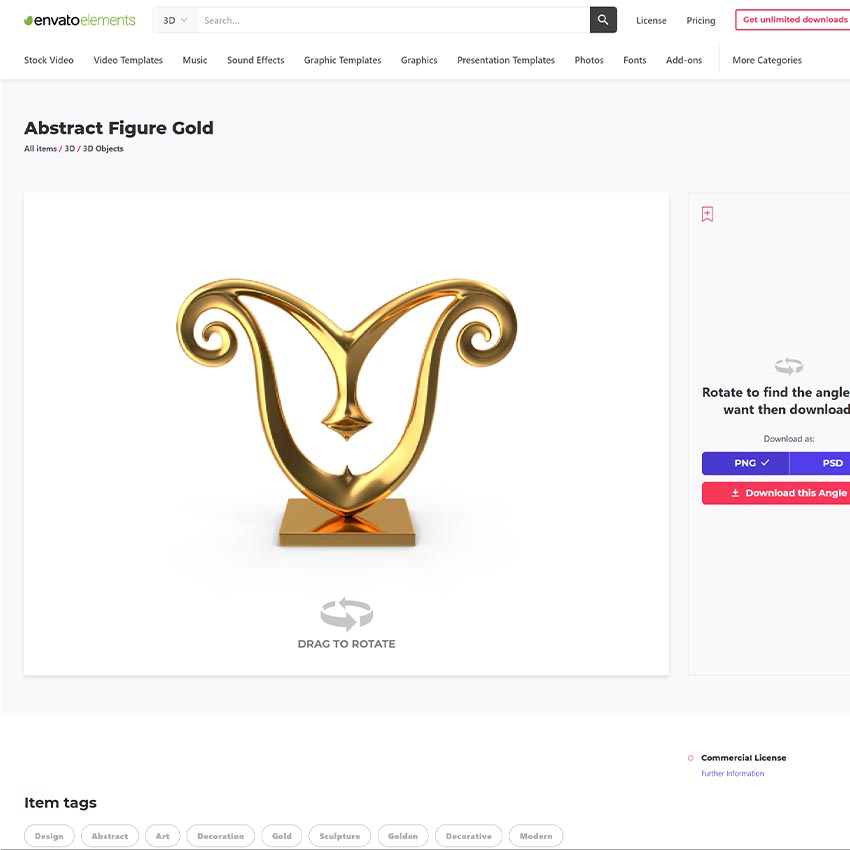
Шаг 8
Перетаскиваем золотую фигуру на рабочий документ и размещаем сзади черепов.
Применяем к фигуре коррекцию Image — Adjustments — Brightness/Contrast (Изображение — Коррекция — Яркость/Контрастность). Устанавливаем Contrast (Контрастность) на 50 и Brightness (Яркость) — на -90.
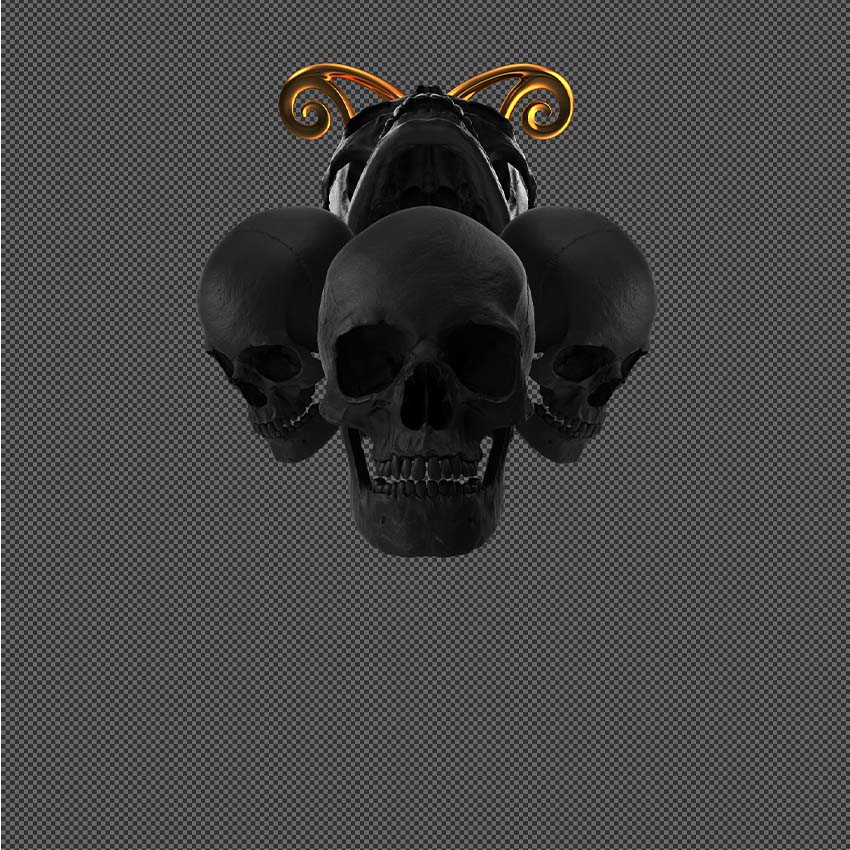
Шаг 9
Трижды дублируем (Ctrl+J) золотую фигуру, чтобы в результате получить четыре объекта. Каждую копию размещаем за черепом и поворачиваем, используя трансформацию (Ctrl+T).
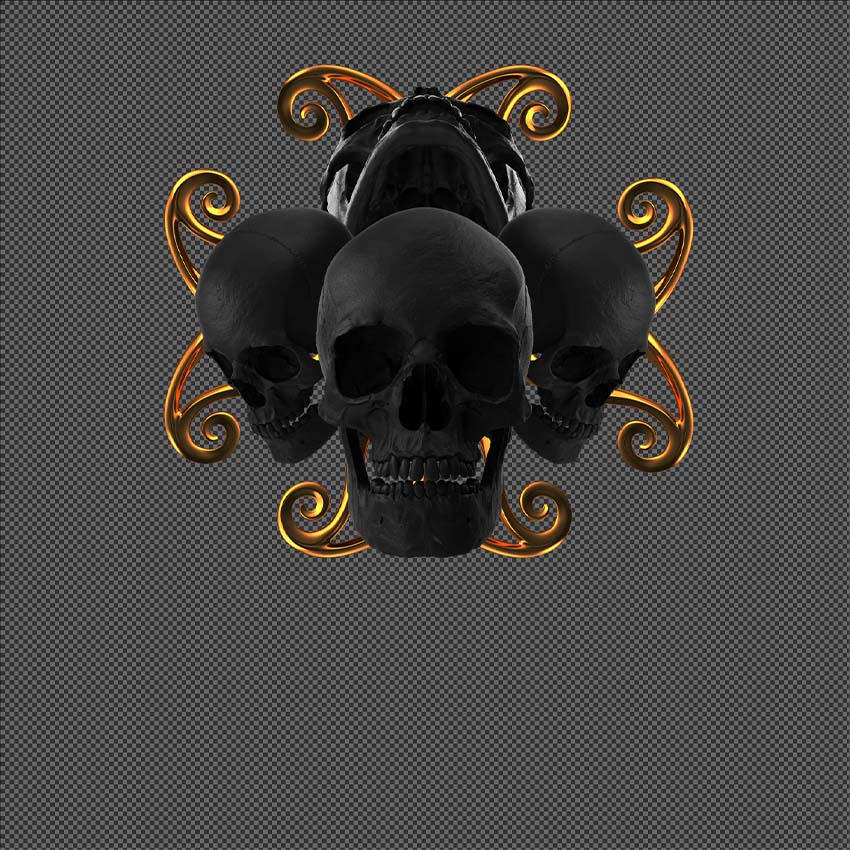
Шаг 10
Дублируем все четыре фигуры, чтобы в результате у нас было 8 копий.
Уменьшаем размер и поворачиваем все четыре копии так, чтобы они находились между крупными фигурами. Получаем вот такой узор:
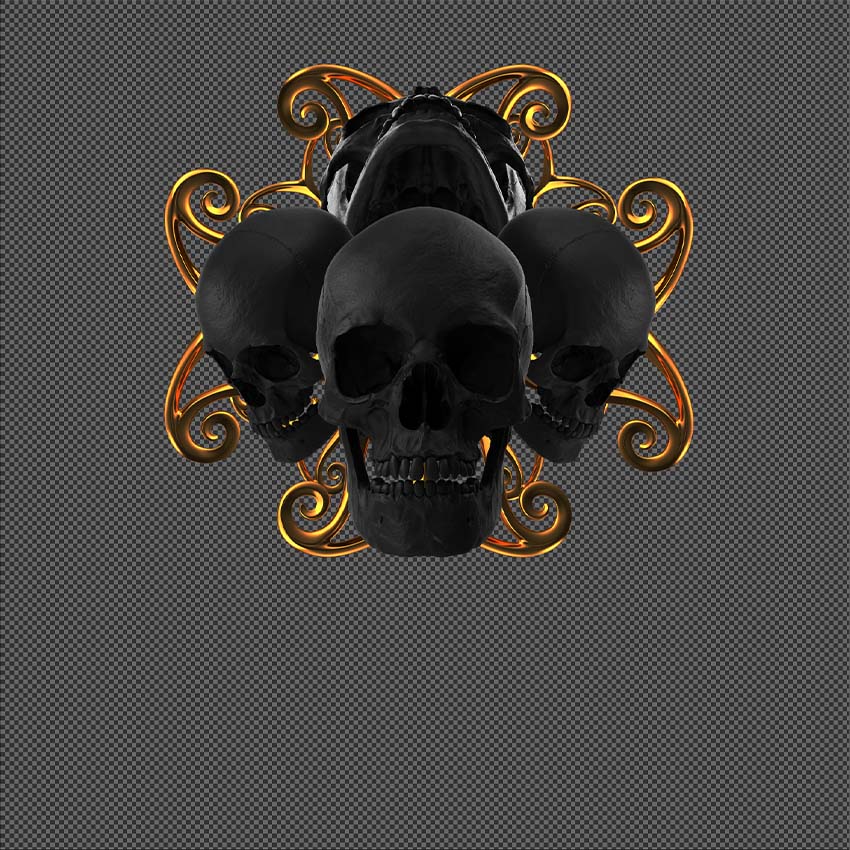
Шаг 11
Группируем (Ctrl+G) все золотые фигуры. К группе в режиме обтравочной маски применяем гранж-текстуру и переключаем ее режим наложения на Multiply (Умножение).
Жмем Ctrl+I, чтобы инвертировать цвета текстуры, и она стала почти белой. Это добавит потертости на золотых объектах.

3. Создаем фон для обложки
Шаг 1
Создаем слой с черной заливкой, используя слой-заливку Layer — New Fill Layer — Solid Color (Слой — Новый слой-заливка — Цвет) или инструмент Paint Bucket Tool (G) (Заливка).

Шаг 2
Размещаем под черепами и золотыми элементами, но над черным фоном, рентгеновский снимок.
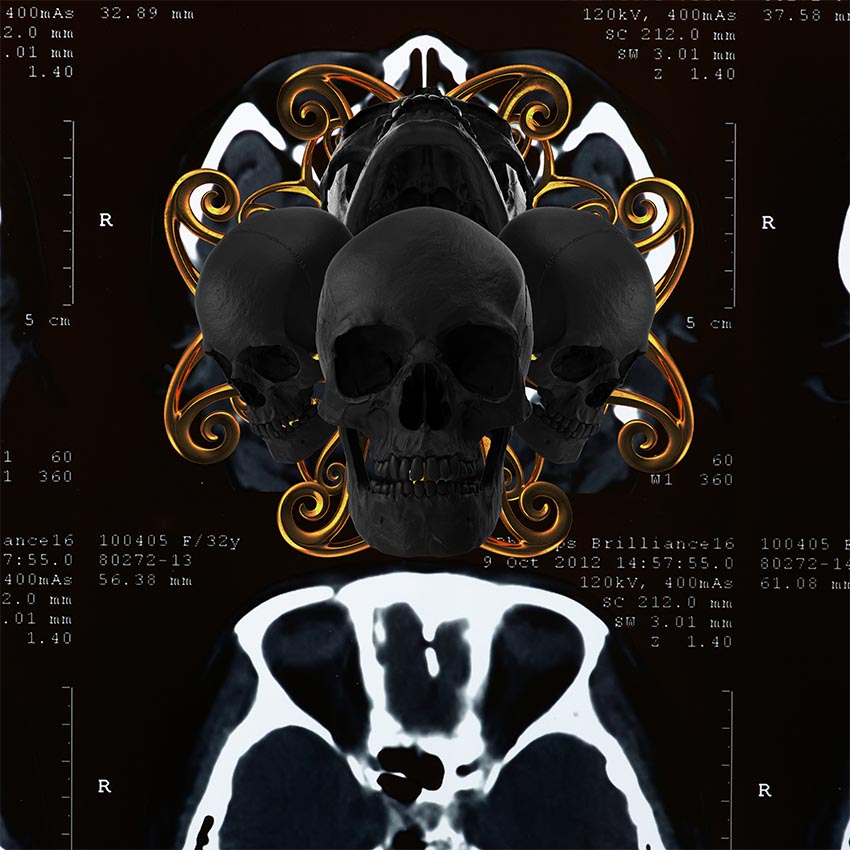
Шаг 3
С помощью маски скрываем все, кроме нескольких цифр и линейки справа.

Шаг 4
Настраиваем цвета рентгеновского снимка Image — Adjustments — Brightness/Contrast (Изображение — Коррекция — Яркость/Контрастность). Устанавливаем Contrast (Контрастность) на 100 и Brightness (Яркость) — на -29.
После этого обесцвечиваем текстуру Image — Adjustments — Black & White (Изображение — Коррекция — Черно-белый).

Шаг 5
Дублируем линейку на рентгеновском снимке, отражаем копию по горизонтали и размещаем его на противоположной стороне полотна.

Шаг 6

4. Создаем стилизованные надписи
Шаг 1
Шрифтом Heartless Death Metal пишем названием группы. Выбираем большой размер и размещаем надпись на уровне лба черепа.

Шаг 2
На верхней панели жмем на кнопку Create Warped Text (Создать деформированный текст). В открывшемся окне выбираем Style (Стиль): Arch (Дугой), Bend (Изгиб): 44, Vertical Distortion (Искажение по вертикали): -33.
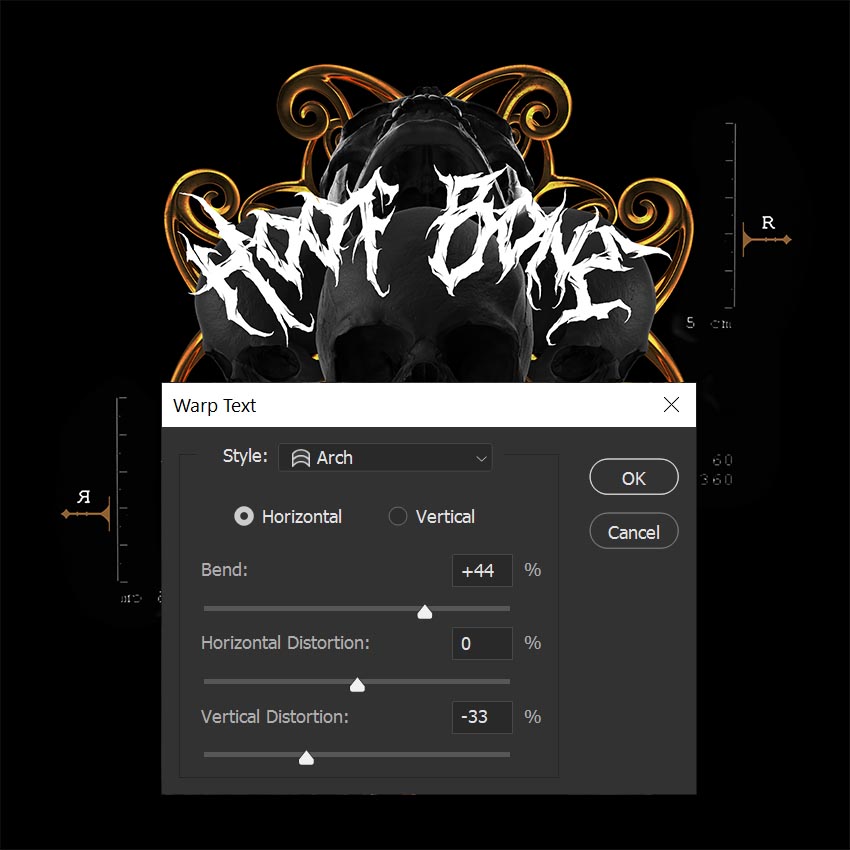
Шаг 3
Переключаем режим наложения текстового слоя на Overlay (Перекрытие).
Дублируем (Ctrl+J) текст, чтобы в общем у нас было два текстовых слоя.

Шаг 4
Еще раз дублируем текст и переключаем режим наложения копии на Normal (Нормальный).
Добавляем на этот слой маску и жмем Ctrl+I, чтобы инвертировать ее цвет на черный и скрыть все содержимое.
Мягкой белой кисточкой (В) проводим по маске и восстанавливаем верхнюю часть текста.

Шаг 5
Перетаскиваем на текст с маской гранж-текстуру и переключаем ее режим наложения на Multiply (Умножение).
Жмем Ctrl+I, чтобы инвертировать цвета текстуры, и она стала почти белой.

5. Добавляем новые надписи
Шаг 1
С помощью шрифта Sadis пишем название альбома. Размещаем текст по центру ниже черепов и рентгеновских элементов.

Шаг 2
Между слов названия альбома добавляем декоративный элемент в стиле тех, которые мы добавляли на рентгеновской линейке.

Шаг 3
Продолжаем добавлять декоративные элементы вокруг надписи, используя шрифт Glaive. Один элемент добавляем под текстом, он находится на букве Z. Два дополнительных элемента добавляем по бокам текста, они находятся на букве А. Обратите внимание, что один из боковых элементов нужно отразить по горизонтали.
Закончив, группируем (Ctrl+G) все слои, которые относятся к названию альбома, вместе.
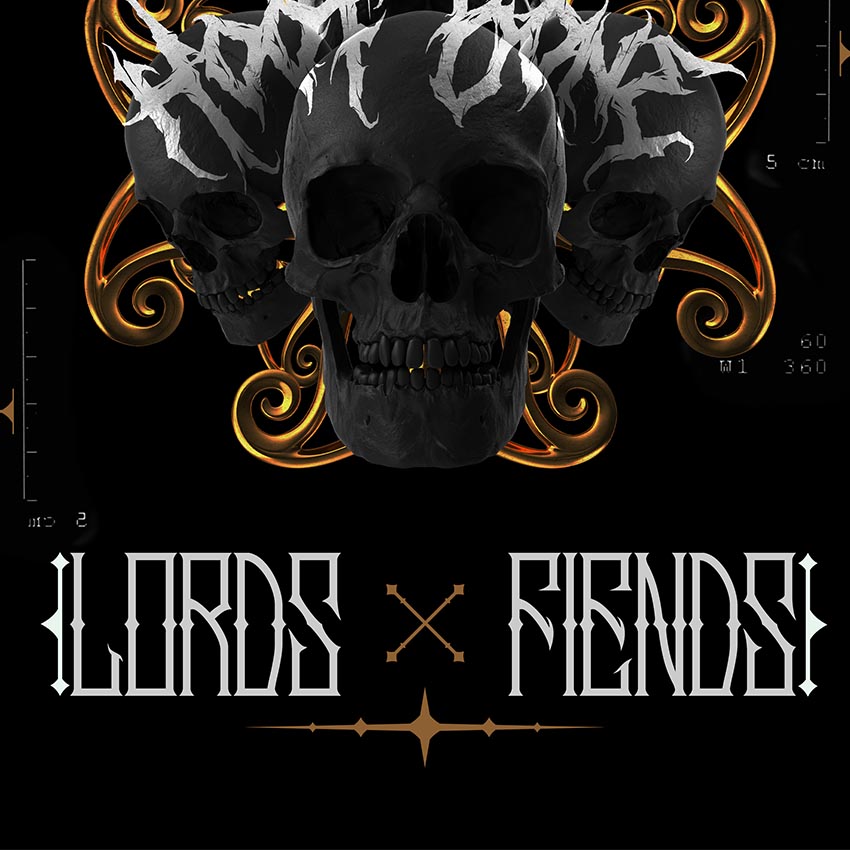
Шаг 4
Применяем к группе ту же гранж-текстуру. Настраиваем контрастность текстуры, чтобы эффект получился более насыщенным.
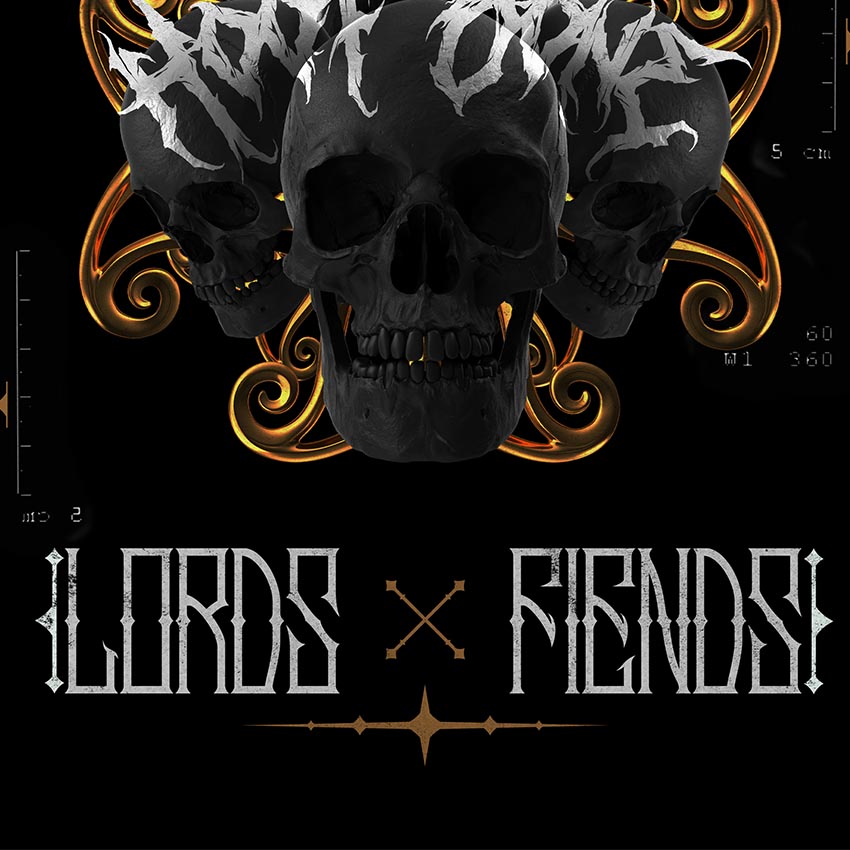
6. Делаем мрачную цветокоррекцию
Шаг 1
Выше всех слоев добавляем еще одну гранж-текстуру. Переключаем ее режим наложения на Lighter Color (Светлее) и уменьшаем непрозрачность до 54%.
Настраиваем Brightness/Contrast (Яркость/Контрастность). Устанавливаем Contrast (Контрастность) на 100 и Brightness (Яркость) — на -35.

Шаг 2
Создаем корректирующий слой Color Lookup (Поиск цвета). Устанавливаем 3DLUT File (Файл 3DLUT) на Filmstock и уменьшаем его непрозрачность до 30%.

Шаг 3
Создаем еще один слой Color Lookup (Поиск цвета). Устанавливаем 3DLUT File (Файл 3DLUT) на Bleach Bypass и уменьшаем непрозрачность до 50%.

Шаг 4
Создаем третий слой Color Lookup (Поиск цвета). В настройках выбираем Kodak 5218 Kodak 2383 и уменьшаем непрозрачность до 36%.

Шаг 5
Создаем четвертый слой Color Lookup (Поиск цвета). В настройках выбираем DropBlues и уменьшаем непрозрачность до 40%.

Шаг 6
Создаем корректирующий слой Selective Color (Выборочная коррекция цвета) и настраиваем его:

Завершение
На этом все! Несмотря на свою минималистичность, такой дизайн очень универсальный и его можно использовать в качестве основы для обложки любого хеви-метал альбома. С помощью сервиса Placeit можете попробовать сделать из коллажа принт для футболки.
Полезные советы
Хотите украсить тетрадь, книгу, блокнот или дневник?
Нет ничего проще - можно сделать своими руками обложку, используя нехитрые правила и свое воображение.
Вы также можете сделать хорошую обложку для документов.
Вот несколько способов как сделать красивую обложку своими руками - можете позаимствовать некоторые идеи, или просто следовать инструкциям и сделать свою красочную обложку.
Как сделать своими руками обложку. Обложка для тетрадей из дорожной карты.
Вам понадобится:
- 2 дорожные карты или атласа (можно выбрать карты, на которых много деталей, раскрашенных в разные цвета)
* Выберите 1 карту для горизонтальных полосок и 1 карту для вертикальных. Резать нужно так, чтобы после обертывания книги, вы могли прочесть названия, не переворачивая обложку.
1. Приготовьте каждую карту, переверните на обратную сторону и маркером или карандашом отметьте места, где вы будете резать на полоски.
* В данном примере ширина каждой полоски 1,5 см.
* Длина каждой полоски должна быть такой, чтобы можно было обернуть тетрадь сверху донизу (вертикальные полоски) или с передней части до задней (горизонтальные полоски), учитывая запас примерно в 2,5-3см по бокам тетради.
2. После того, так вы нарезали вертикальные полоски, их нужно ровно положить на стол и прижать чем-то тяжелым, чтобы они не двигались.
3. Начните сплетать горизонтальные и вертикальные полоски.
4. Когда вы сплели достаточно для того, чтобы обернуть тетрадь, приклейте к нижней части заготовки скотч так, чтобы можно было его согнуть в обратную сторону.
Повторите то же самое с верхней стороной заготовки.
5. Пришло время покрывать тетрадь обложкой. Для начала обклейте тетрадь двойным скотчем.
6. Аккуратно положите тетрадь на обложку и оберните ее. Прижмите хорошо.
7. Подрежьте края. Можете в некоторых местах (при необходимости) подклеить полоски.
Обложка своими руками. Instagram Тетрадь.
Вам понадобится:
- фотографии из Instagram
- клей (лучше специальный клей для декупажа)
- тетрадь или блокнот
1. Распечатайте фотографии небольшого размера.
2. Вырежьте фотографии.
3. Разложите их на тетради так, как вам больше нравится.
4. Каждую фотографию смажьте клеем с обратной стороны и приклейте к тетради или блокноту.
5. Если вы использовали клей для декупажа, можете им помазать приклеенные фотографии, чтобы они стали немного блестящими. Лучше наносит его только в одном направлении.
6. Оставьте клей для декупажа сохнуть, после чего можете приклеить ленточку и написать на ней что-нибудь - например, свое имя.
Обложка на паспорт своими руками

Вам понадобится:
- бумага для скрапбукинга или картон (14,8 см х 12,7 см)
- бумага для скрапбукинга или картон (6 см х 16,7 см)
- белая бумага А4
- ажурный дырокол для края
* Стоит отметить, что нужно выбирать не слишком плотную бумагу для скрапбукинга.
* Если нет такой бумаги, то можете использовать обычный картон.

1. Сначала нужно вырезать прямоугольник из картона. Размер должен быть немного больше размера паспорта.
2. Далее нужно сделать биговку, при этом с каждого края вам нужно отступить на 3 см. Согните бумагу.
3. Приготовьте второй прямоугольник из картона и разрежьте его пополам - у вас должны быть 2 равные полоски.
4. Приготовьте белую бумагу формата А4 и сделайте ажурные края с помощью дырокола.
5. Согните края прямоугольных полосок на 2 см.

6. Приклейте на середину каждой полоски ажурные края.
7. Приготовьте большой прямоугольный лист картона и приклейте на него полоски.
8. Вставьте паспорт в обложку.
9. Теперь можно украсить обложку. Желательно использовать плоские украшения, которые не будут ни за что цепляться и тем самым не оторвутся.
10. В данном примере использовался дырокольный цветок, но вы можете сами сделать красивый цветок.
Есть несколько способов: можно просто вырезать из бумаги, сделать цветок в технике квиллинг, цветок оригами или цветок из гофрированной бумаги. Чтобы узнать как, зайдите на одну из наших статей:
Добавьте половинку жемчужины, а также атласную ленту, которую можно завязать на бантик.




Как сделать обложку для книги или блокнота

Блокнот можно украсить также вот такой красочной, эксклюзивной обложкой.
Вам понадобится:

1. Вырежьте из белой ткани две части для обложки блокнота.
2. Вырежьте большой кусок и 2 небольших прямоугольника из яркой ткани - последние будут исполнять роль карманов.
5.0 Оценок: 3 (Ваша: )
Посмотрите видео, чтобы узнать про самые популярные программы:
Установите ФотоМАСТЕР и создайте уникальную обложку для YouTube:
Как увеличить просмотры видео с помощью
эффектного превью
Понятно, что на Ютубе может оказаться море видео с однотипным сюжетом. Поэтому важно привлечь зрителей еще на этапе выбора контента — чаще всего люди кликают по понравившейся миниатюре, которая хотя бы минимально намекает, что будет в ролике.
Чтобы сделать превью картинку для видео на YouTube по-настоящему креативной и действенной, руководствуйтесь следующими правилами.
Придумайте идею и концепцию
Можно делать все обложки для канала в одном стиле — использовать фирменный шрифт и цветовую гамму. К примеру, ваш канал о современной музыке. Тогда подойдет абстракционизм и градиентные шрифты. Оригинальная фишка в превью будет автоматически работать на привлечение зрителей. Кто-то на каждой миниатюре размещает свою фотографию, а кто-то рисует пикчи.

Пример обложки к каверу Пушного
Подумайте, кто будет вас смотреть
Перед началом работы важно определиться — кто является основной целевой аудиторией? Если видео для детей, то даже цветовая гамма должна быть выбрана с учетом предпочтений юного поколения. Положительные эмоции у младших школьников и детсадовцев вызывают зеленый, оранжевый и фиолетовые цвета. У девочек, конечно, розовый. Мрачные и темные оттенки исключаем.
Рукописных шрифтов и мелкого текста в подписях тоже лучше избегать. Маленькие дети чаще всего обращают внимание на яркую картинку, чем на слова.

Простой и читабельный шрифт и яркая картинка
Если ЦА — подростки, стоит акцентировать внимание на модных тенденциях. Мемы, креативные шрифты, интригующие заголовки, обилие деталей и интересных фишек. Можно попробовать сделать и загрузить превью в гиперболизированном стиле — море цветов, цепляющие заголовки и современный сленг.

Обилие цветов сразу привлекает внимание

Видео Михаила Лабковского — на обложке автор и тема
Выбирайте качественные исходники
Сделать привлекательную обложку проще, когда работаешь с качественными изображениями. Выводить лишние шумы или вырезать посторонних людей из кадра — лишнее время. Да и не каждый умеет. Если планируете использовать собственное фото на заставке, сразу подумайте, хватает ли в комнате света и нет ли за спиной посторонних объектов, которые могут испортить снимок.
Статистика Ютуба ненавязчиво намекает, что ролики с реальными людьми на обложках больше привлекают зрителей. Поэтому если вы собираетесь монетизировать канал, стоит провести несколько фотосетов, тогда под рукой будет материал для миниатюр.

Делайте акцент на эмоции

Бюджетный ремонт — как тут не вдохновиться изменениями?
Уделяйте внимание тексту
Текст — один их ключевых элементов удачного превью, поскольку часто именно от него зависит кликабельность. При работе с названием ролика советуем учитывать ряд правил:

Минимум текста и все по делу: смысл, шрифт, броские цвета
Основные требования к превью на YT:
размер и формат обложки
Прежде чем поставить обложку на видео в Ютубе, убедитесь что параметры картинки соответствуют системным требованиям видеохостинга. В противном случае изображение не будет смотреться гармонично — какой смысл делать миниатюру, если ее часть будет отрезана? Картинка должна соответствовать следующим характеристикам:
- разрешение обложки минимум 1280 на 720 пикселей;
- формат: стандартный JPG. Также допускаются PNG или GIF;
- вес файла не более 2 мегабайт;
- оптимальное соотношение сторон 16 на 9.
Как создать картинку для видео на YouTube:
простые способы
Рассмотрим два простых и удобных способа, как сделать заставку на видео в YouTube — в программе ФотоМАСТЕР и в онлайн-сервисе Canva.
ФотоМАСТЕР
Миниатюру для видео на YouTube легко сделать в графическом редакторе ФотоМАСТЕР. Отличный результат получится всего за несколько шагов:
-
Скачайте софт и установите его на ПК или ноутбук. Процесс не займет больше 5 минут — просто следуйте программным подсказкам.
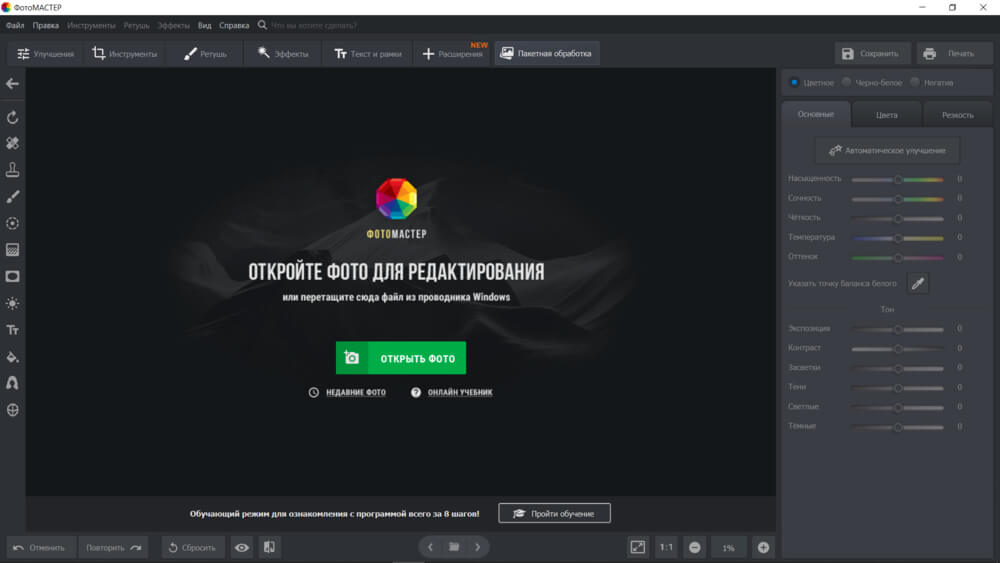
Загрузите в рабочее поле фотографию для миниатюры
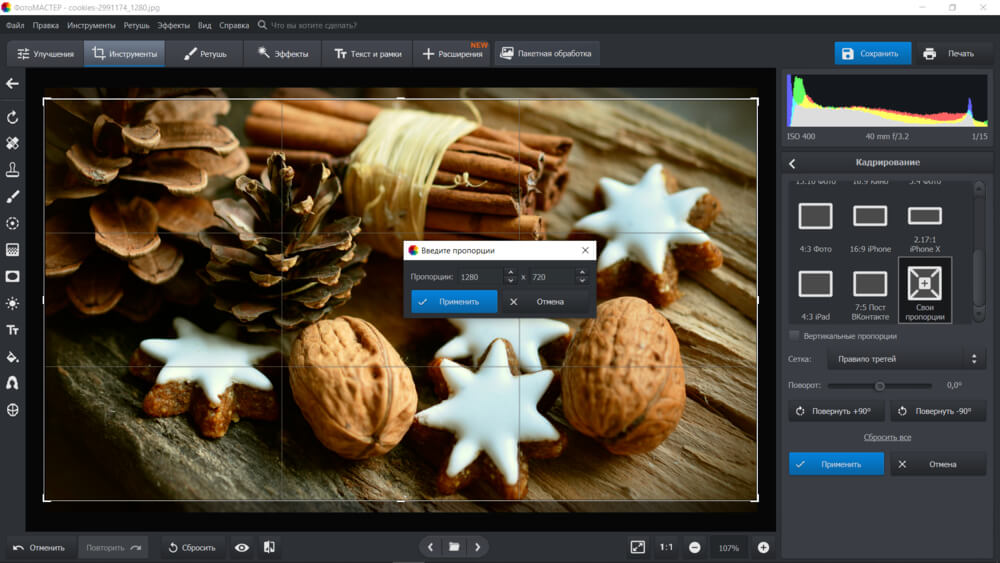
Просто введите нужные пропорции в соответствующие окна
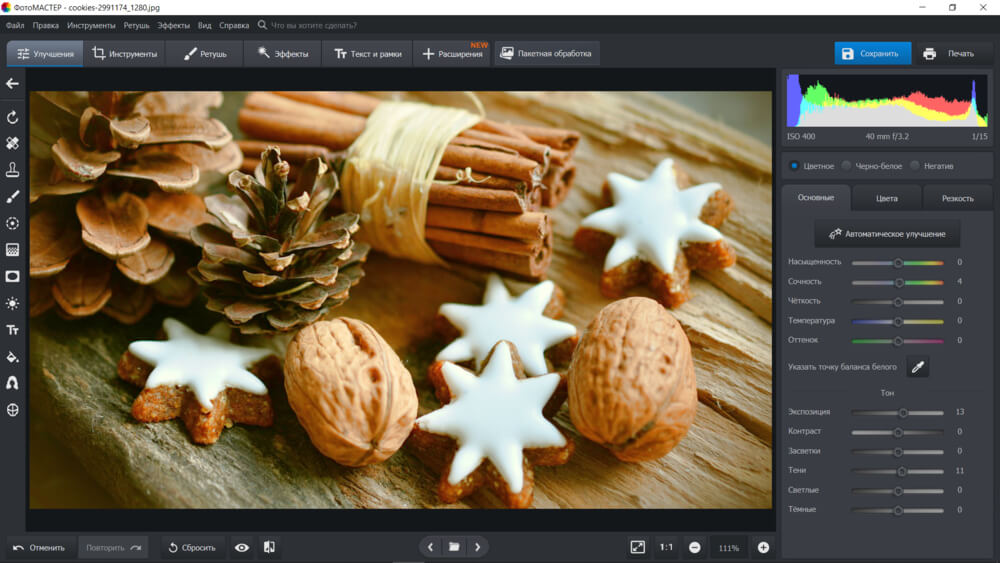
Увеличим экспозицию и сделаем цвета более насыщенными
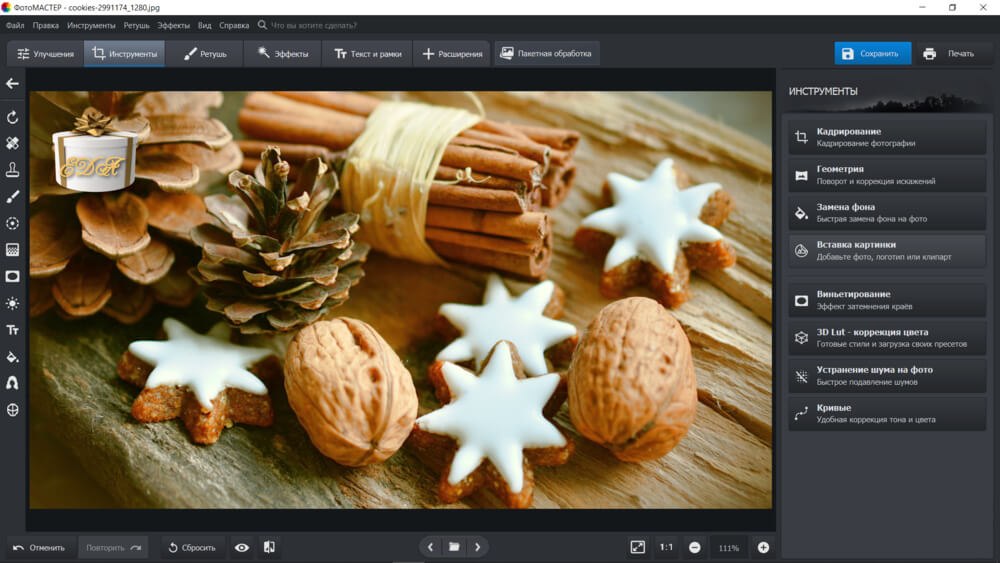
Добавьте логотип канала
Софт предлагает огромное количество разных шрифтов, причем большинство их них отлично смотрится в русскоязычном варианте. Любители классики, скорее всего, оценят Myanmar Text или MS Sans Serif. Если нужно покреативнее, обратите внимание на NeSkid. Выбирайте понравившийся шаблон для текста или настраивайте цвета по своему желанию.

Если фото многоцветное, лучше размещать текст на плашке
Canva
Пошаговый алгоритм работы:
-
Зайдите на сайт и авторизируйтесь — можно воспользоваться почтой от Google или зарегистрировать аккаунт.
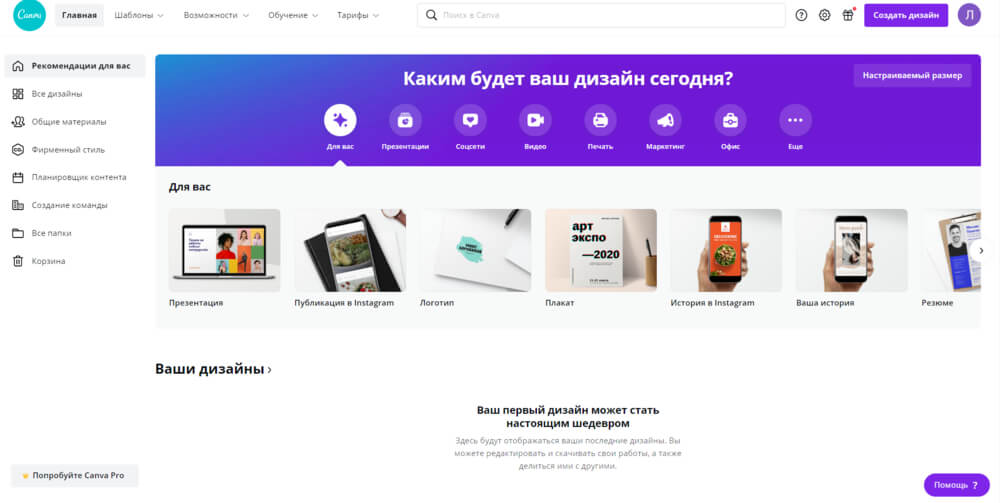
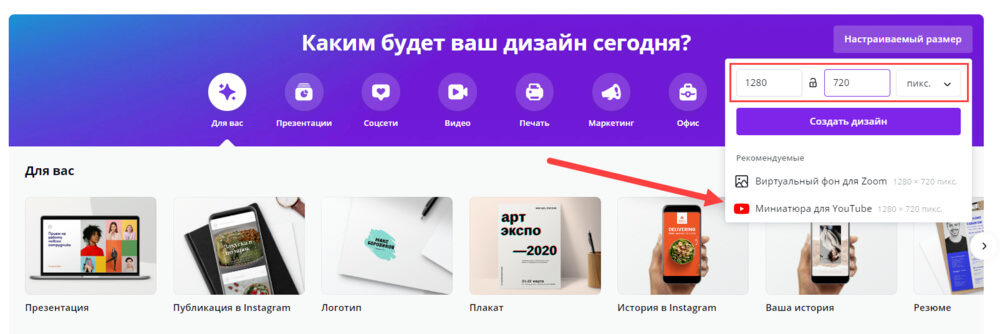
Сервис подсказывает, что будем делать миниатюру для Ютуба
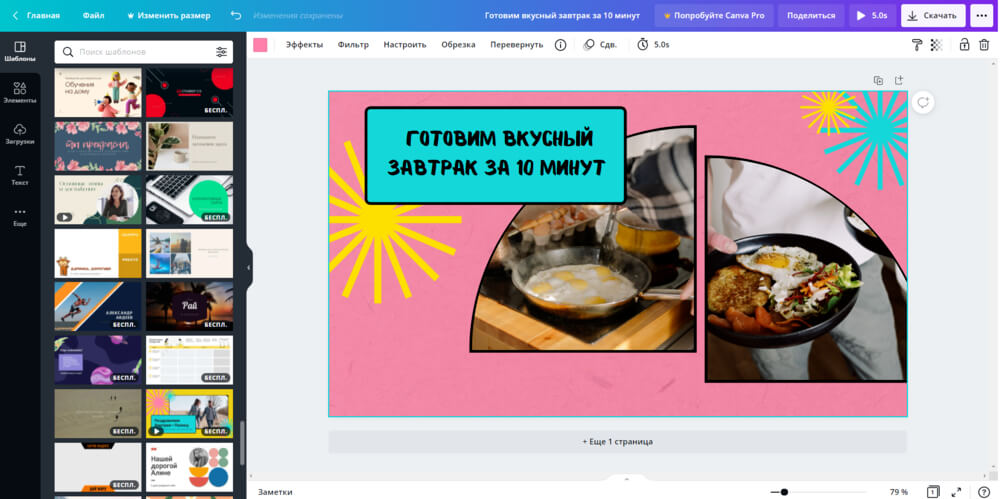
В программе много креативных шаблонов для превью
Как поставить картинку в качестве значка ролика на Ютубе
Добавить обложку видео можно за пару кликов. Главное, подготовить исходники. Далее действуйте согласно следующим пунктам:
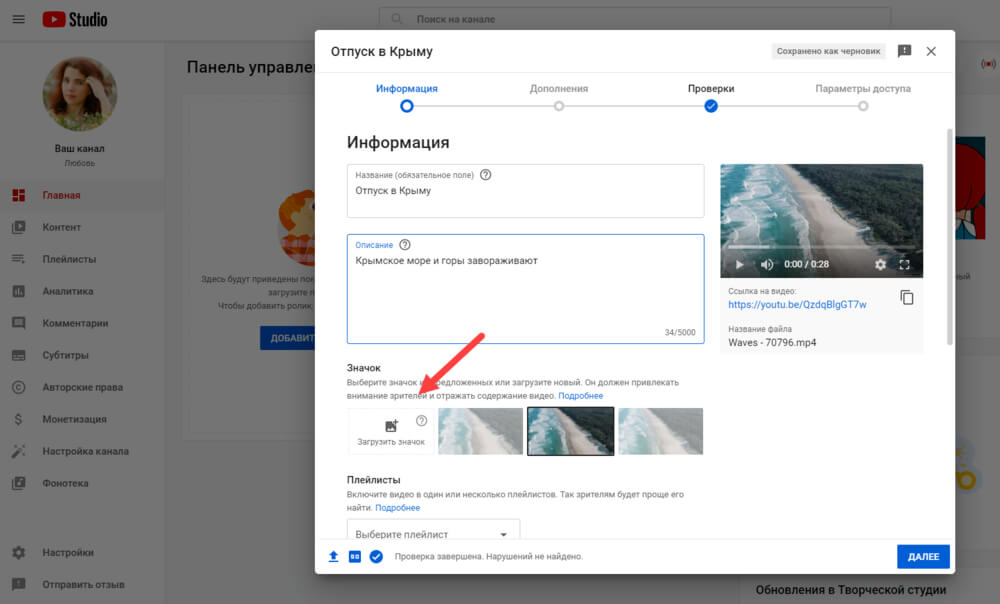
Можно выбрать значок из предлагаемых или добавить свой
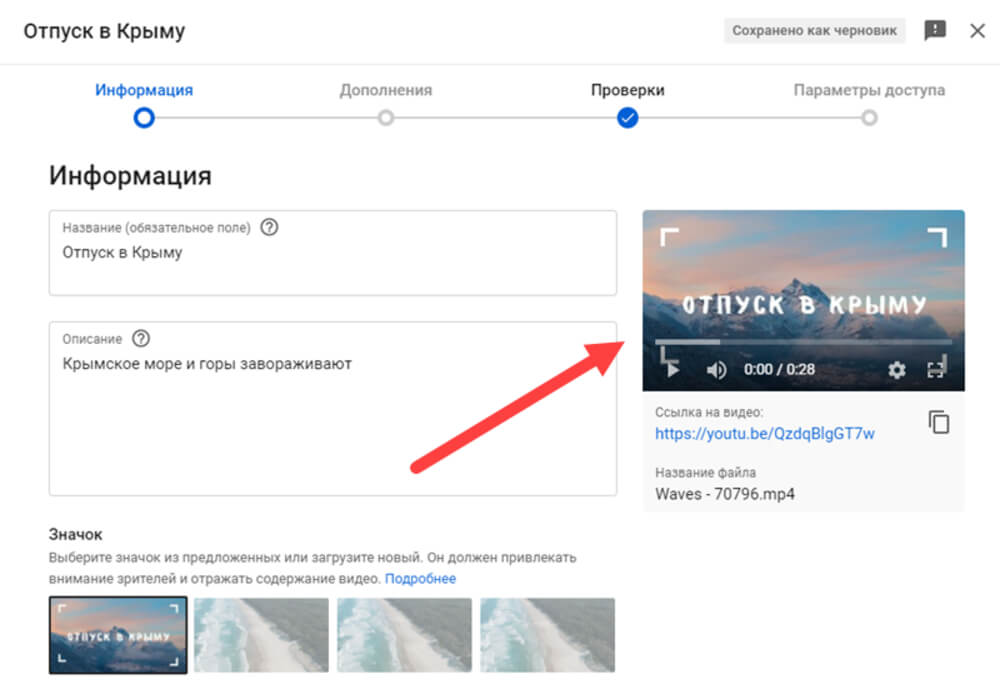
В окне справа можно оценить, как смотрится картинка

Что бы мы изменили? Довольно скучный фон, глазу абсолютно не за что зацепиться. Плюс светлые миниатюры часто сливаются с интерфейсом Ютуба. Также не хватает и самой музыки. Вариант обложки: современное изображение гитары и читабельный шрифт.

Или можно сделать акцент на тематике. Раз аккорды банальные, то и стиль будет под ретро.

Ретро-миниатюра для ролика — сразу привлекает взгляд
Что бы мы изменили? Шрифт, цветовую гамму превью и основную картинку. Даже человек, который никогда не смотрел мультфильм, должен заинтересоваться сюжетом уже по обложке, а основная мысль пока что в ней не выражена.

На Ютубе просто море роликов о ремонте. Возьмем первый в выдаче по поиску.

Что бы мы изменили? Здесь — абсолютно все! Фотография неудачная, никакой композиции нет, а красный шрифт в данном случае неуместен — он не в тренде дизайна. Во-первых, стоит выбрать другое фото, оно должно привлекать внимание и вызывать положительные эмоции. Затем поэкспериментируем со шрифтом и цветовой гаммой.

Заключение
Часто задаваемые вопросы
Минимальный размер изображения для превью 1280х720 пикселей. Также вес файла обложки не должен превышать 2 МБ.
Читайте также:


